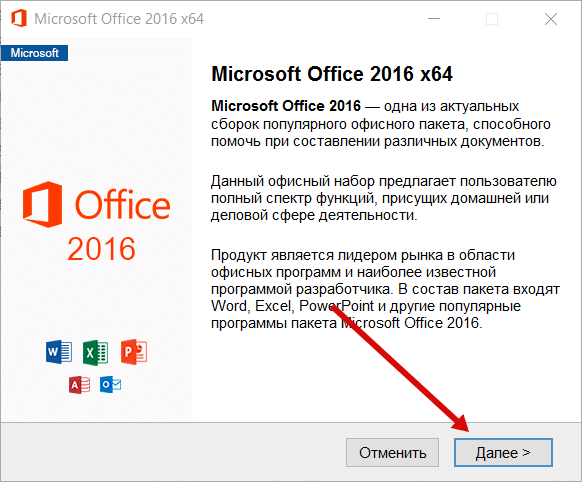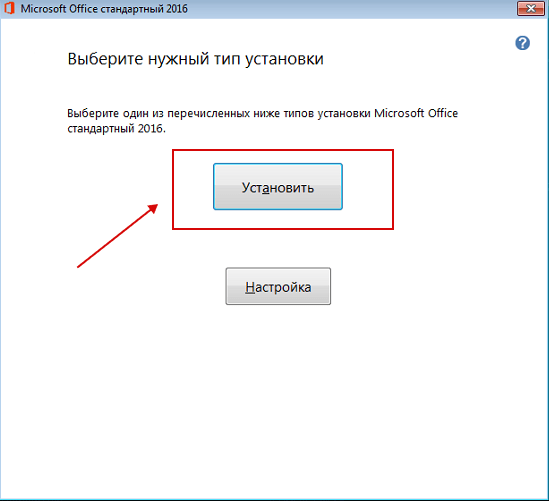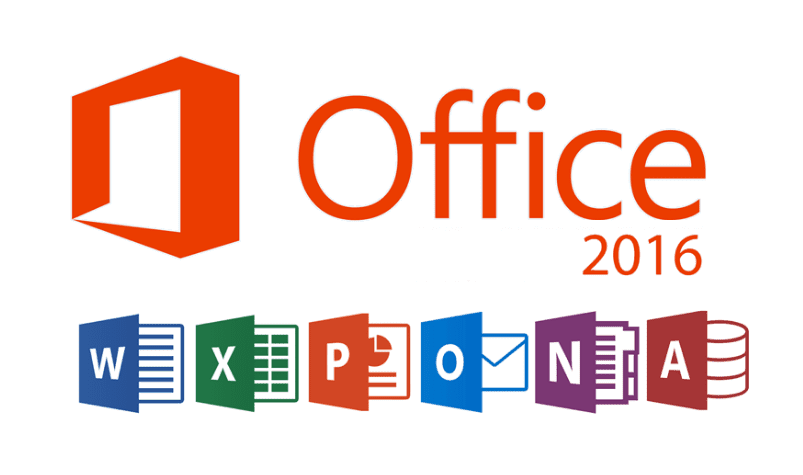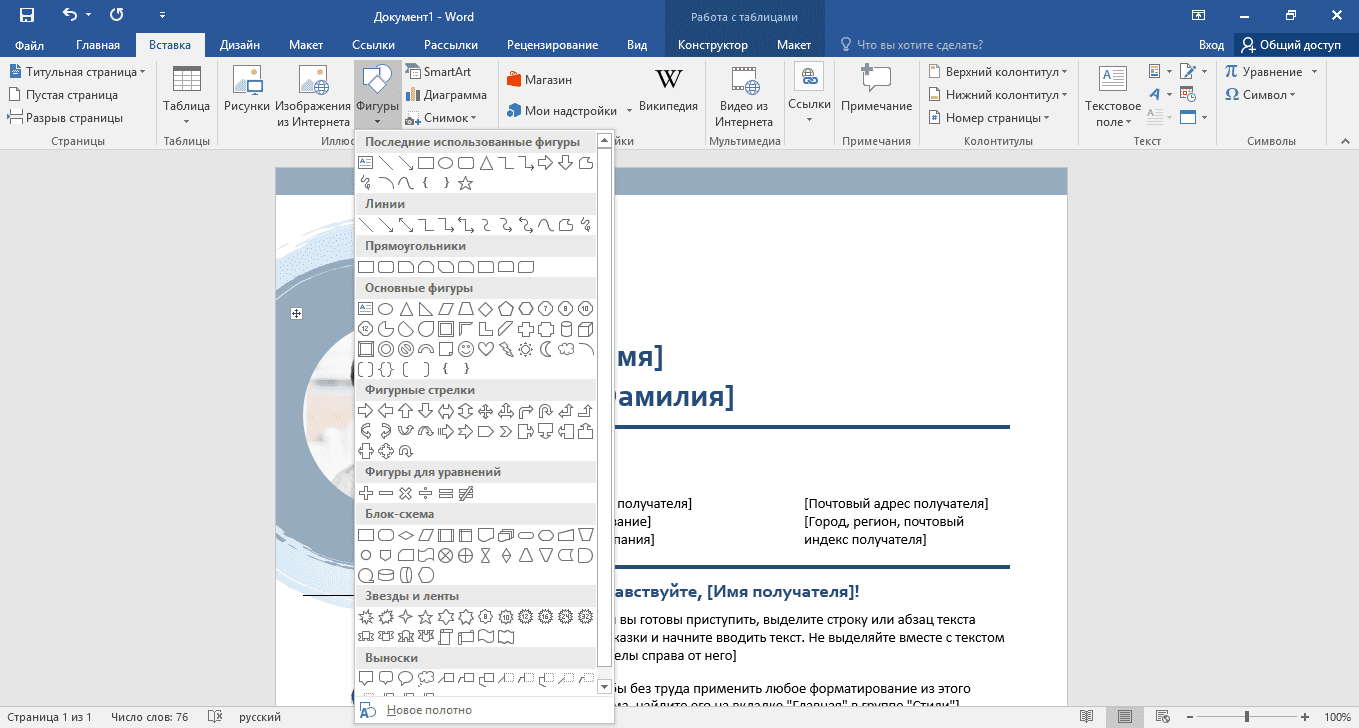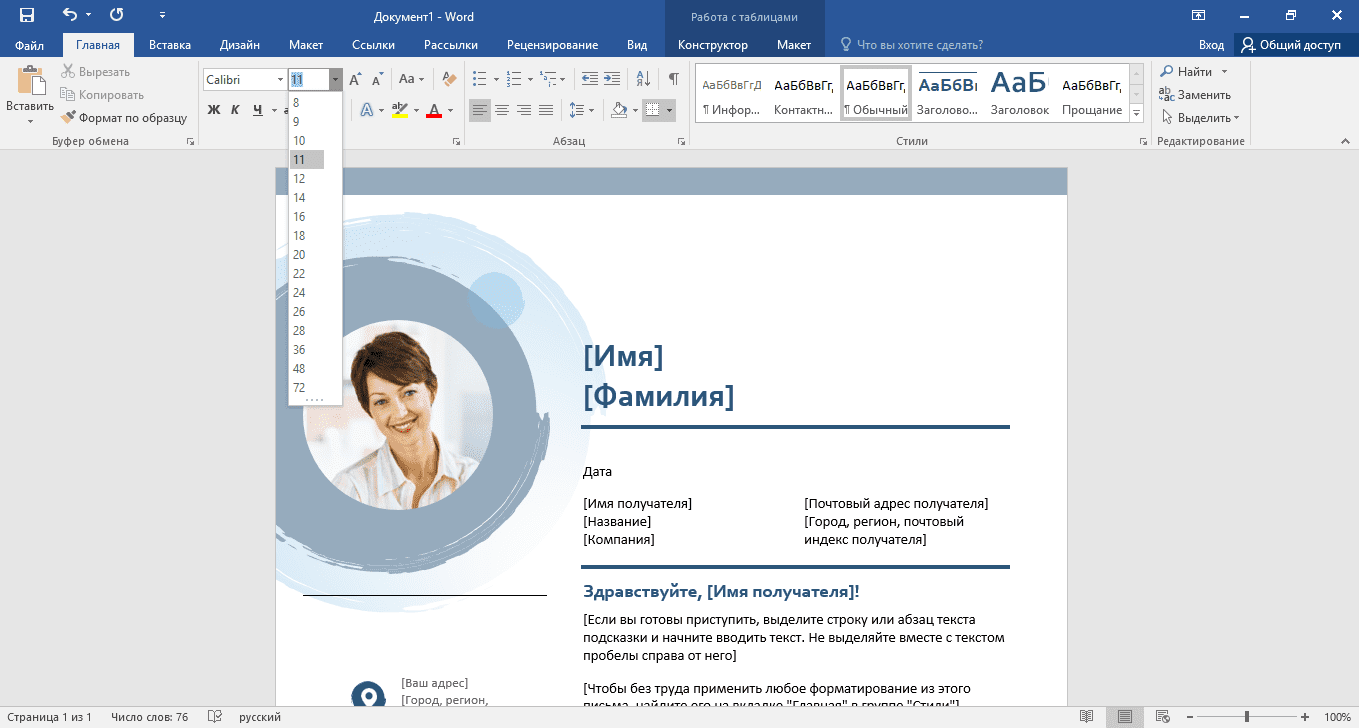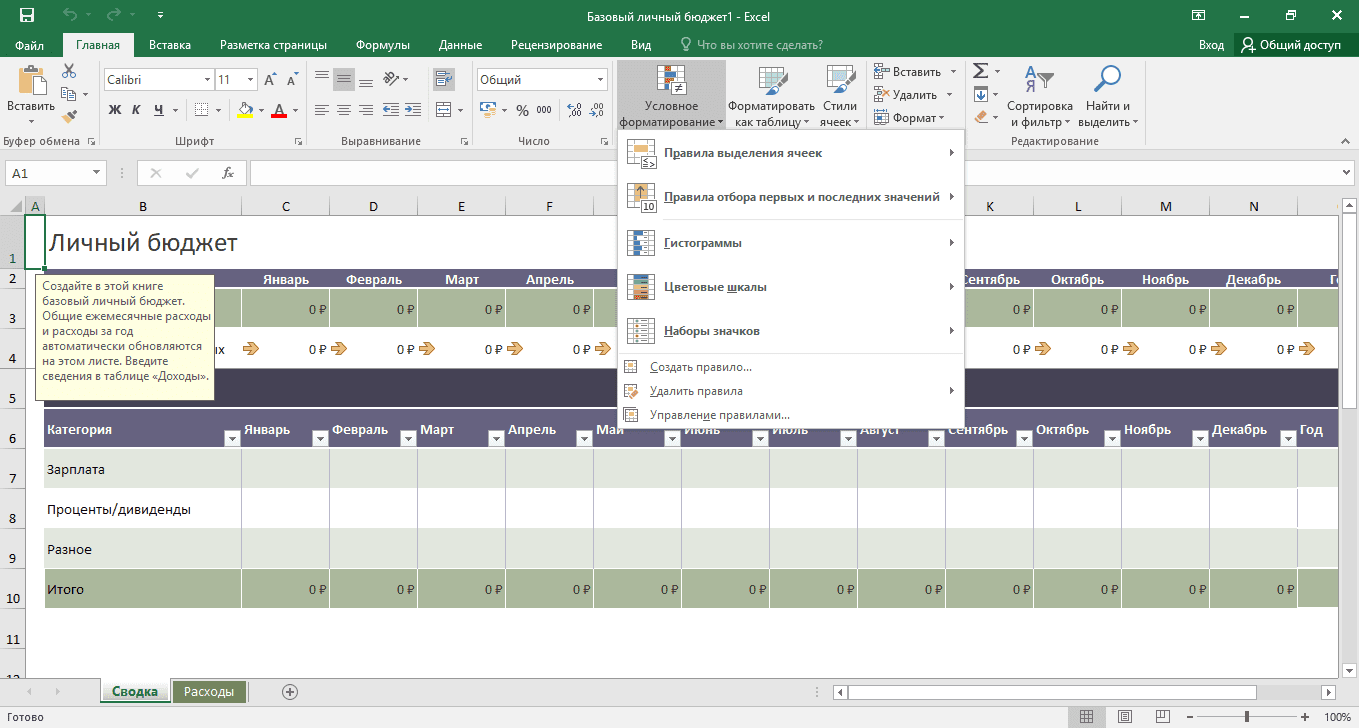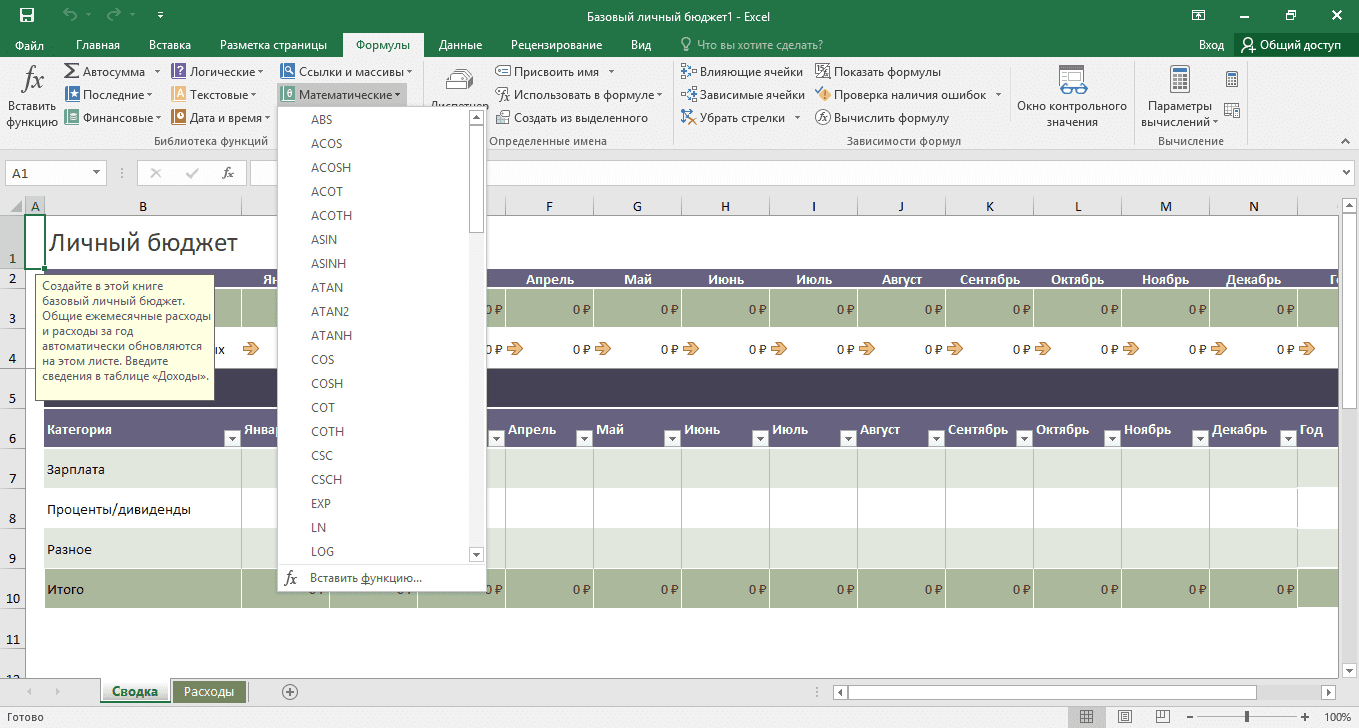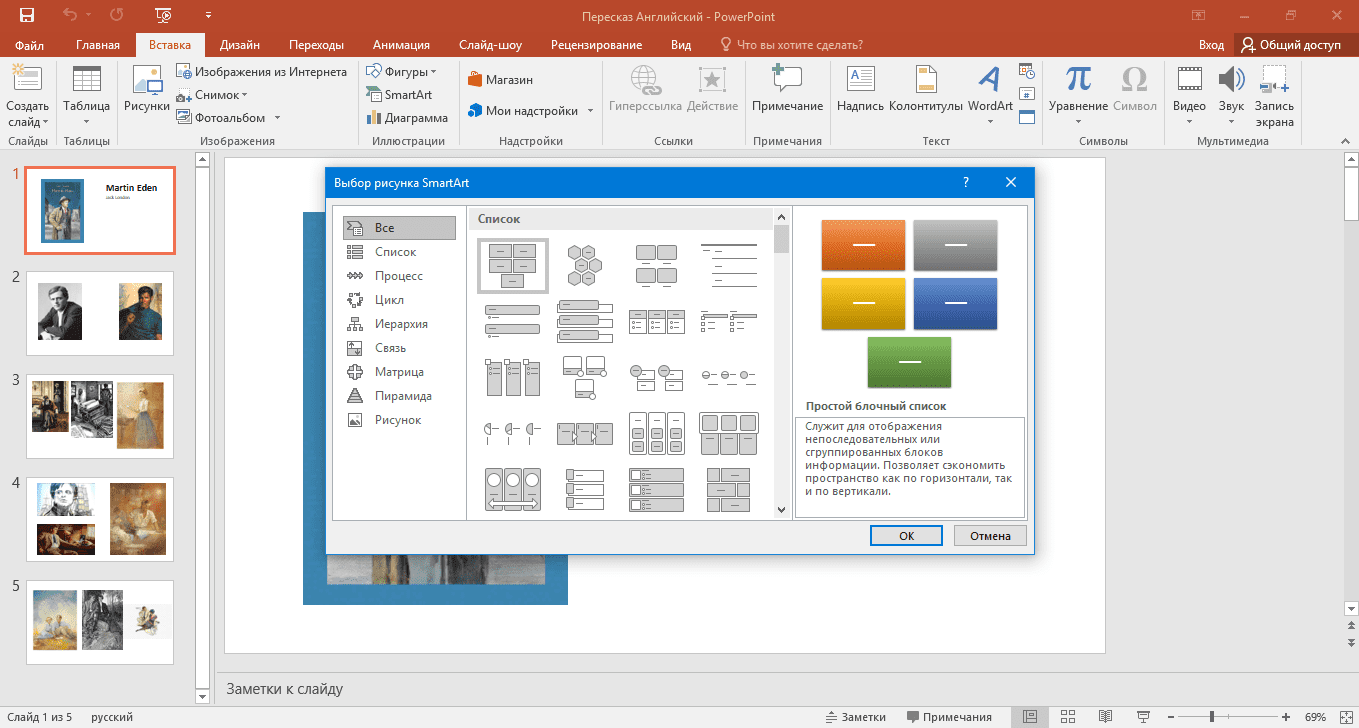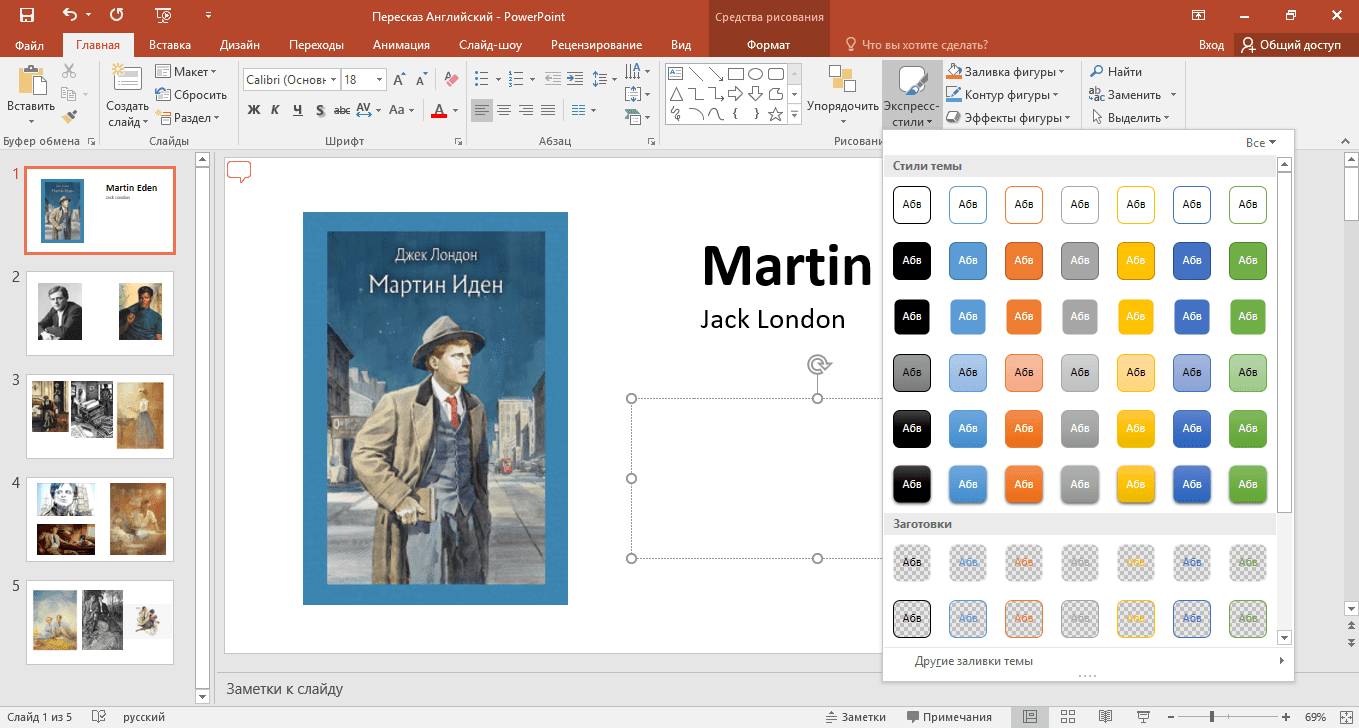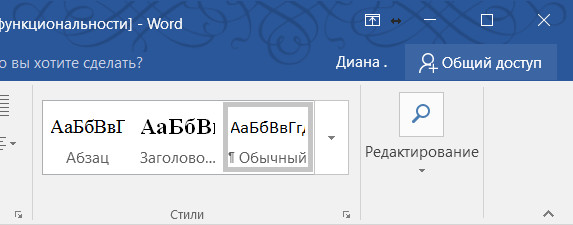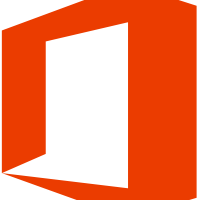Office 2019 Office 2016 Office 2016 для Mac Office 2013 Еще…Меньше
Если вы устанавливаете Microsoft 365впервые, вам сначала может потребоваться выполнить некоторые действия по настройке. Разверните ниже раздел с дополнительными сведениями.
Однако, если вы переустанавливаете Microsoft 365, и вы уже выкупили ключ продукта и у вас есть учетная запись, связанная с Microsoft 365, перейдите в раздел входа для скачивания Office.
Первоначальная установка Microsoft 365
Некоторые продукты Office 2019, Office 2016 и Office 2013 поставляются с ключом продукта. Если у вас именно этот случай, перед первоначальной установкой Microsoft 365 войдите с существующей или новой учетной записью Майкрософт и введите ключ продукта на странице office.com/setup. Активация ключа связывает вашу учетную запись с Microsoft 365, поэтому эту процедуру требуется выполнить только один раз. Уже сделали? Выберите вкладку для устанавливаемой версии ниже.
Переустановите Microsoft 365
Если Microsoft 365 уже был изначально установлен и вам необходимо переустановить его на том же или новом устройстве, у вас уже должна быть учетная запись Майкрософт, связанная с вашей копией Microsoft 365. Это учетная запись, которую вы будете использовать для установки Microsoft 365, следуя инструкциям ниже. Если сначала нужно удалить Microsoft 365, см. статью Удаление Office с компьютера или Удаление Office для Mac.
Примечание: Действия для установки версий 2019, 2016 и 2013 Office профессиональный плюс, Office стандартный или отдельного приложения, например Word или Project, могут отличаться, если вы получили Microsoft 365 одним из указанных ниже способов:
Список доменов Программы скидок «Рабочее место» Майкрософт(ранее известная как программа использования ПО на домашних компьютерах): если вы приобрели Microsoft 365 для личного использования через свою организацию, см. статью Установка Office в рамках программы скидок Майкрософт «Рабочее место».
Версии с корпоративными лицензиями: Если вы работаете в организации, которая управляет вашими установками, вам, возможно, придется поговорить с вашим ИТ-отделом. В некоторых организациях существуют разные способы установки Microsoft 365 на несколько устройств.
У стороннего продавца: вы приобрели Microsoft 365 у сторонней компании и у вас возникли проблемы с ключом продукта.
Вход в учетную запись для скачивания Microsoft 365
-
Перейдите на информационную панель учетной записи Майкрософт и если вы еще не вошли, нажмите Войти.
-
Войдите, используя учетную запись Майкрософт, связанную с этой версией Microsoft 365.
Забыли данные учетной записи? См. статью Я не помню имя пользователя или пароль учетной записи для Office.
-
В верхней части страницы выберите Службы и подписки, а на этой странице найдите продукт Microsoft 365, который вы хотите установить, и выберите Установить.
Чтобы установить Microsoft 365на другом языке или установить 64-разрядную версию, нажмите на ссылку Другие параметры. Выберите желаемый язык и разрядность версии и нажмите Установить.
Теперь можно приступать к установке Microsoft 365. Выберите вкладку для устанавливаемой версии ниже.
Установка Microsoft 365 2019 или 2016 на ПК
Не забудьте, что при единовременной покупке Microsoft 365 есть лицензия только на одну установку.
-
В зависимости от используемого браузера, нажмите Запустить (в Internet Explorer или Microsoft Edge), Настройка (в Chrome) или Сохранить файл (в Firefox).
Если отобразится сообщение Разрешить этому приложению вносить изменения на вашем устройстве?, нажмите Да.
Начнется установка.
-
Установка завершится, когда на экране появится фраза «Готово. Office установлен» и начнется воспроизведение анимации, которая показывает, как найти приложения Office на вашем компьютере. Выберите Закрыть.
Следуйте инструкциям в окне, чтобы найти приложения Microsoft 365. К примеру, в зависимости от установленной версии Windows выберите команду Пуск и затем прокрутите страницу приложения, которое вы хотите открыть, например Excel или Word, или введите имя приложения в поле поиска.
Возникли проблемы с установкой или входом?
Если вам не удается установить Microsoft 365, см. статью Устранение проблем при установке Office для получения дополнительной справки.
Активация Microsoft 365
-
Приступите к работе с приложениями Microsoft 365 (например, запустите Word или Excel). Не удается найти Office после установки?
В большинстве случаев Microsoft 365 активируется после запуска приложения и принятия условий лицензии с помощью кнопки Принимаю.
-
Возможна автоматическая активация Office. Однако если вы увидите мастер активации Microsoft Office (это зависит от продукта), следуйте инструкциям по активации Microsoft 365.
Если вам нужна помощь по активации, см. Активация Office.
Установка Office 2016 на компьютере Mac
-
Когда скачивание завершится, откройте Finder, перейдите к загрузкам и дважды щелкните файл Microsoft_Office_2016_Installer.pkg (его имя может немного отличаться).
Совет: Если появляется ошибка с сообщением о том, что пакет Microsoft_Office_2016_Installer.pkg открыть не удается из-за того, что его разработчик не определен, подождите 10 секунд, а затем снова попробуйте дважды щелкнуть пакет установщика. Если на экране появился и не исчезает индикатор выполнения Проверка…, закройте его или отмените операцию и повторите попытку.
-
На первом экране установки нажмите кнопку Продолжить, чтобы запустить установку.
-
Ознакомьтесь с лицензионным соглашением на использование программного обеспечения и нажмите кнопку Продолжить.
-
Чтобы принять его условия, нажмите кнопку Принимаю.
-
Выберите вариант установки Office и нажмите Продолжить.
-
Проверьте требования к дисковому пространству или выберите другое место для установки и нажмите Установить.
Примечание: Если вы хотите установить только конкретные приложения Office, а не весь набор, нажмите кнопку Настройка и снимите флажки для ненужных приложений.
-
Введите пароль, соответствующий имени пользователя Mac (пароль, который вы используете для входа в Mac), а затем нажмите кнопку Установить ПО (Это пароль, который вы используете для входа в Mac.)
-
Начнется установка программного обеспечения. По завершении установки нажмите кнопку Закрыть. Если установить Microsoft 365 не удается, см. статью Что делать, если не удается установить или активировать Office 2016 для Mac?
Запуск приложения Microsoft 365 для Mac и начало активации
-
Чтобы просмотреть все приложения, щелкните значок Launchpad на панели Dock.
-
На экране Launchpad щелкните значок Microsoft Word.
-
При запуске Word автоматически откроется окно Новые возможности. Чтобы начать активацию, нажмите кнопку Начало работы. Если вам нужна помощь по активации Microsoft 365, см. статью Активация Office для Mac. Если активировать Microsoft 365 не удается, см. статью Что делать, если не удается установить или активировать Office для Mac?
Примечания об установке
Примечания об установке
Можно ли установить Office 2016 для Mac и Office для Mac 2011 на одном компьютере?
Да, вы можете установить и использовать Office 2016 для Mac и Office для Mac 2011 одновременно. Но мы рекомендуем удалить Office для Mac 2011 перед установкой новой версии, просто чтобы избежать путаницы.
Чтобы удалить Office для Mac 2011, следуйте инструкциям из раздела Удаление Office 2011 для Mac.
Как закрепить значки приложения Microsoft 365 на док-панели?
-
Выберите Система поиска > Приложения и откройте нужное приложение Office.
-
На панели закрепления щелкните мышью, удерживая нажатой клавишу CONTROL, или щелкните правой кнопкой мыши значок приложения и выберите Параметры > Оставить в закреплении.
Можно ли установить Microsoft 365 на iPhone или iPad?
Да, см. статью Установка и настройка Office на iPhone и iPad. Вы также можете настроить электронную почту на устройстве с iOS (iPhone или iPad).
Установка Microsoft 365 2013 на ПК
-
В зависимости от используемого браузера, нажмите Запустить (в Microsoft Edge или Internet Explorer), Настройка (в Chrome) или Сохранить файл (в Firefox).
-
Увидев сообщение о том, что установка закончена, нажмите кнопку Готово.
-
Приступите к работе с приложениями Microsoft 365 (например, запустите Word или Excel). В большинстве случаев Microsoft 365 активируется после запуска приложения и принятия лицензионного соглашения Microsoft Office с помощью кнопки Принимаю.
Совет: Если вы установили приложения Microsoft 365, но не можете найти их на компьютере, прочтите статью Как найти приложения Office.
-
Microsoft 365 может активироваться автоматически, когда вы впервые откроете приложение, например Word. Если этого не произойдет и появится мастер активации Microsoft Office, следуйте его инструкциям, чтобы активировать Microsoft 365. Если вам нужна помощь, см. статью Активация Office с использованием мастера активации.
Нужна дополнительная помощь?
 |
Категория: | Офисный пакет |
| Поддерживаемые ОС: | Windows 7, 8, 10 | |
| Разрядность: | 32 bit, 64 bit, x32, x64 | |
| Для устройств: | Компьютер | |
| Язык интерфейса: | На Русском | |
| Версия: | Бесплатно | |
| Разработчик: | Microsoft |
Популярный офисный пакет программ Microsoft Office был значительно дополнен новыми возможностями в версии от 2016 года. В пакете остались все основные программы – Word, Excel, PowerPoint, Access, Publisher, OneNote и другие. Самый большой акцент был поставлен на доработку функционала облака OneDrive.
Microsoft Office 2016 на компьютер
Главные изменения в новом Офисе коснулись облака OneDrive. Разработчики улучшили качество доступа пользователей, сделав возможным совместное чтение и редактирование документов. В текстовых и табличных редакторах появился интеллектуальный поиск. Благодаря этой функции, пользователь может найти интересующий объект (слово, числовое значение, фрагмент скрипта), даже если в них были допущены ошибки. Программа анализирует содержимое документа и находит похожие элементы.
Майкрософт Офис 2016 продолжил нововведения версии 2013 и сумел завершить интеграцию с операционной системой Windows 10. Все программы пакета теперь имеют удобный вход через меню «Пуск», а также могут быть напрямую выведены на рабочий стол. Помимо этого, с версии Майкрософт Офис 2016 этот пакет программ был удачно перенесен в мобильные устройства. Теперь, программами Word, Excel, PowerPoint, Publisher, Microsoft Access и многими другими стало возможным работать на мобильных телефонах и планшетах
Microsoft Office для версий windows:
|
|
Скачать Майкрософт офис 2016 бесплатно
| Приложение | OS | Интерфейс | Загрузка x32 | Загрузка x64 |
|---|---|---|---|---|
| Microsoft Office 2016 | Windows 10 | На русском |
Скачать ↓ |
Скачать ↓ |
| Microsoft Office 2016 | Windows 8 | На русском |
Скачать ↓ |
Скачать ↓ |
| Microsoft Office 2016 | Windows 7 | На русском |
Скачать ↓ |
Скачать ↓ |
Как установить Microsoft Office 2016:
Запустите установочный файл.
Нажмите установить.
Дождитесь конца установки.
С версии 2016 началось массовое использование этого пакета программ в корпоративной среде. Облако OneDrive объемом в 1 Тб памяти – это то, что оказалось нужным многим сервисам для организации бесперебойной дистанционной работы с документами. К тому же, в пакет вошла новая версия «Скайпа для бизнеса», где сохранен весь функционал обычного мессенджера, но пользоваться им могут только сотрудники компании. В новом Скайпе появилась возможность организовывать видеоконференции с большим количеством участников. К каждой конференции теперь стало возможным прикреплять документы через SharePoint и Microsoft Outlook, что значительно упростило обмен информации и добавило возможностей организаторам тренингов. Пакет программ Office 2016 стал вторым самым продаваемым продуктом компании Microsoft за последние 5 лет. На первом месте — операционная система Windows 10, которая также нашла широкое применение в бизнес среде.
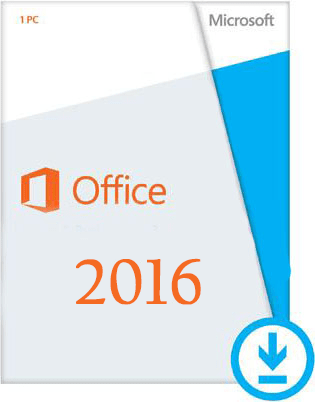 |
|
* Файлы доступные на сайте можно скачать абсолютно бесплатно без регистрации и без смс.
Новый офисный пакет программ от Microsoft пользователям стал доступен в сентябре 2015 года – тогда была выпущена финальная версия Microsoft Office 2016, в которую вошли такие приложения, как Microsoft Word, Outlook, Access, Publisher, PowerPoint, Excel, Skype и OneNote.
Надо отметить, что предыдущая версия – это Microsoft Office 2013. Первый же вариант следующего офисного пакета появился еще весной 2015 года, когда разработчики открыли доступ к тестовому варианту. Это произошло в мае – а уже в июле пользователи устройств на основе Mac OS смогли насладиться полноценной версией продукта. Остальным же пришлось ждать 23-его сентября, когда Microsoft презентовала новый Office.
| Приложение | Платформа | Интерфейс | Скачивание | Загрузка |
|
Microsoft Office 2016 |
Windows 10 | на русском | Бесплатно |
Скачать x64 ↓ Скачать x32 ↓ |
|
Microsoft Office 2016 |
Windows 7 | на русском | Бесплатно |
Скачать x64 ↓ Скачать x32 ↓ |
|
Microsoft Office 2016 |
Windows 8 | на русском | Бесплатно |
Скачать x64 ↓ Скачать x32 ↓ |
|
Microsoft Office 2016 |
Windows XP | на русском | Бесплатно |
Скачать x64 ↓ Скачать x32 ↓ |
Главное отличие нового офисного пакета от Microsoft заключается в интеграции разных программ между собой. Сами программы теснее оказались связаны и с интернетом – недаром пользователям 365 Office в числе первых было предложено установить обновления. Так, при работе с документами можно сразу же работать с онлайн-сервисами проверки грамотности. Появилась возможность проводить редактирование в режиме реального времени, используя при этом не веб-приложение. Для этого, правда, необходимо сохранить документ на OneDrive и отправить ссылку нужному человеку. Соавтору не придется использовать ни Microsoft ID, ни иной вид авторизации – редактирование доступно сразу.
Как установить Office 2016
Запустите программу установки и нажмите далее
Дождитесь распаковки
Нажмите установить и дождитесь окончание процесса установки.
Microsoft Outlook же, например, успешно интегрировал в себя Skype – теперь можно связаться с любым контактом из адресной книги с помощью «Звонка по Skype». Видеоконференции и аудиозвонки доступны каждому пользователю, имеющему Microsort ID или обычный скайповский логин. Кроме того, в онлайн-версии офисного пакета теперь можно включать Skype (вернее, его усеченную версию) прямо во время работы над документами. Видео чат и конференция запускается в пару кликов. Правда, эта возможность стала доступна лишь с первого ноября.
Также обновленный Microsoft Office дает возможность превращать документы Word в практически полноценные блоговые страницы – функционал текстового редактора расширили, и теперь в него можно добавлять и видеоролики с YouTube, и рукописные фрагменты, и ссылки (например, на Википедию). Появился и инструмент, анализирующий соц. сети и переписку, который оптимизирует выборки на SharePoint и OneDrive.
В дополнение к сказанному, компания Microsoft пополнила функционал программ «интеллектуальным поиском», который появляется в контекстном меню при клике на нужное вам слово. Такой поиск выводит картинки по запросу, информацию из Википедии и другое на боковой панели программы. Кстати, поиск работает не только для отдельных слов, но и для любого выделенного текста. Это еще одна из функций, связанных с тесной интеграцией программ обновленного Office и интернета.
С обновлениями по 22/02/2018 12:22
Microsoft office 2016 — это последний пакет программ для офиса, в состав которой вошли все стандартные инструменты для работы с документами, таблицами и презентациями. Такие как Microsoft Access 2016, Microsoft Excel 2016, Microsoft InfoPath 2016, Microsoft OneDrive for business 2016, Microsoft OneNote 2016, Microsoft Outlook 2016, Microsoft PowerPoint 2016, Microsoft Publisher 2016, Skype for business 2016, Microsoft Word 2016, Microsoft Visio 2016, Microsoft Project 2016. Пакет офисных программ на русском языке можно скачать бесплатно через торрент.
Лицензионный microsoft office Professional Plus стабильно работает на всех Windows (32bit/x64) начиная с Windows 7, Windows 8 и Windows 10. Также будет работать и на Windows Server.
Инфо:
Название программы: Microsoft Office 2016 Professional Plus
Версия программы: 16.0.4312.1000
Автор: RePack by specialist
Язык интерфейса: Русский + Украинский + Английский
Лекарство:
Активируется автоматически
Размер офисного пакета: 1,58 Gb
Скачать Microsoft office 2016 пакет (word, excel, и др) для windows на русском торрент
Минимальные системные требования
Ноутбук или компьютер с
— частотой процессора не меньше 1 Ггц
— оперативной памятью (ОЗУ) не меньше 1 Гб
— жёстким диском не меньше 3 Гб свободного места
— монитор или экран с разрешением не меньше 1280 x 800 пискселей
Скриншоты активированной Microsoft Office 2016 на windows
По сути это оригинальный установщик лицензионной Microsoft Office 2016 с самыми последним обновлениями и тихой установкой всех компонентов. В эту сборку офиса уже вшит активатор ключ — kms для Microsoft Office 365. Чтобы бесплатно скачать Microsoft Office 2016 торрент, кликните на ссылку выше. Если что то не получается, то сообщите нам через комментарии и мы сразу же решим проблему. В ISO образах допускается установщик браузера на рабочий стол и некоторые пользовательские изменения по умолчнию для браузера Chrome, каждый может без проблем изменить настройки браузера на свои предпочтительные. Все авторские сборки перед публикацией на сайте, проходят проверку на вирусы. ISO образ открывается через dism, и всё содержимое сканируется антивирусом на вредоносные файлы.
Microsoft Office для Windows 8 и 10
Пакет офисных программ стал следующим после выхода в 2012-м году Office 2013. Релиз Office состоялся 23 сентября 2015 года, спустя месяц после официального выхода Windows 10. Разработчики говорят, что новые программы были созданы полностью с нуля, при этом им удалось сделать их менее требовательными к ресурсам.
После релиза Windows 8 и Office 2013 в Micosoft заявили, что уже ведется работа над новым офисным пакетом и операционной системой. Было заявлено, что Windows Blue (именно так должна была называться грядущая ОС) и Office 16 разрабатываются таким образом, чтобы они работали на всех типах устройств, в том числе и на смартфонах.
В мае 2015-го года вышла тестовая версия продукта, тогда же стало известно, что новый «Офис» доступен для установки на операционный системе Windows 7 (SP1), 8, 8,1 и новой 10.
Основные нововведения
Новые программы стали еще сильнее интегрированы с интернетом, например, проверка правописания теперь происходит в режиме онлайн. В состав нового пакета «Профессиональный плюс» входит Skypе. Стало меньше редакций, для покупки доступно только пять: «Для дома и учебы», «Для бизнеса», «Стандартный», «Профессиональный» и «Профессиональный Плюс».
Другие ключевые нововведения
- Существенно доработана совместная работа над документами;
- Рукописный ввод;
- В основные программы вернулся «Помощник»;
- Новое оформление программ;
- Инструмент захвата видео с экрана;
- Новое меню общего доступа.
Программы (состав пакета)
По умолчанию в новом «Офисе» каждая программа оформлена в индивидуальной цветовой гамме. Word — светло-синий, Excel — зеленый, PowerPoint — оранжевый. По желанию цветовую схему можно поменять. Также доступно темно-серое оформление, которое обеспечивает высокий контраст, и белое для работы в офисе.
Индивидуальные цветовые схемы интерфейса зрительно упрощают ориентировку, это также меньше надоедает.
Word 2016
С появлением интерфейса Ribbon в Office 2007 пользователи часто жаловались, что им сложно находить те или иные функции. Благодаря «Помощнику» работать стало намного проще: в строке нужно написать название исходной функции (можно в свободной форме), например, «Как мне изменить фон страницы?» или «Где нейти готовые шаблоны?», после чего ассистент откроет ссылку на нужную функцию. Также появился онлайн-справочник, (используется поисковая система Bing), с помощью которого можно искать любую информацию прямо в программе.
Намного удобнее стал режим чтения. Пользователи устройств с сенсорным экраном могут перелистывать страницы, используя свайпы, при этом можно отключить экранную клавиатуру, чтобы она не открывалась при каждом касании по дисплею. Проверка правописания работает через онлайн-сервис, и теперь эта функция стала намного продуктивнее. Еще одно полезное нововведение — после клика по объекту (рисунок, диаграмма, видео и другие) он увеличивается для более детального изучения.
Excel 2016
Как и в Word, здесь также появился «Помощник», однако главным нововведением стало появление новых диаграмм. Стоит отметить, что новые виды диаграмм в редакторе таблиц не появлялись с Office 97 — почти двадцать лет. Например, теперь есть «ступеньки», которые часто используются для финансового анализа, «иерархическая», где подробно можно показать распределение разных параметров.
Функция Power Query в предыдущей версии программы поставлялась отдельно, теперь ее можно найти во вкладке «Данные». С помощью этого инструмента удобно загружать в программу любые данные и почти в автоматически режиме доводить их до ума, преобразовывая в таблицы, графики, диаграммы.
Много функций появилось для работы с сенсорными экранами. Одна из самых полезных — возможность писать формулы и уравнения от руки. При касании ячейки программа пытается определить, какую именно пользователь хочет создать, и предоставляет несколько вариантов. Еще одна полезная функция для сенсорных экранов — «Рекомендуемая схема», которая на основе выбранных ячеек показывает соответствующую схему.
PowerPoint 2016
В программе для работы с презентациями появилась возможность делать заметки с помощью сенсорного ввода прямо во время показа. Перед закрытием презентации пользователю будет предложено сохранять введенные данные или нет. В новой программе стало гораздо легче применять форматирование объектов — нужно сделать клик правой кнопкой мыши, и откроется меню для создания заливки и настройки шрифта, кроме того, теперь можно скопировать стиль оформления с одного объекта и применить его к другому.
Как и в Excel, в этой программе можно вручную писать формулы и пользоваться новым ассистентом. Также в PowerPoint появились новые эффекты для плавного перехода слайдов, стала доступна функция захвата видео, которое сразу можно интегрировать в проект, также увеличилось количество поддерживаемых видеоформатов.
Другие программы
В новой версии Outlook пользователь может указать период времени, за который вся корреспонденция будет синхронизирована с «облаком», также появилась функция автоматически настраиваемого размера окна — если оно маленькое, программа внешне напоминает мобильное приложение, эта же возможность появилась в OneNote 2016.
Благодаря такому решению, программы можно держать открытыми, при этом они занимают минимум площади экрана, но доступ ко всем функциям остается. В Publisher 2016 появилось много инструментов для обработки изображений, что избавляет от необходимости открывать другие программы.
Преимущества и недостатки
Офисный пакет остается актуальным, в Microsoft даже не сказали, когда остановится его поддержка. К другим достоинствам Office 2016 следует отнести:
Преимущества
- Новые инструменты для сенсорного ввода;
- Потребляет меньше оперативной памяти;
- Настраиваемые схемы оформления;
- Интеграция со многими интернет-сервисами;
- Бессрочная лицензия;
- Инструмент написания формул и уравнений вручную.
Для многих пользователей недостатком может оказаться то, что Office 2016 невозможно установить без интернет-подключения, и он больше не поставляется на DVD. Другие недостатки:
Недостатки
- Можно использовать только облачное хранилище OneDrive;
- Требуется учетная запись Microsoft.
Скачать бесплатно
Скачать Microsoft Office 2016
Microsoft Office 2016 версии 16.0.13127 доступна для скачивания с помощью MultiSetup или официального сайта. Программа распространяется бесплатно, поддерживает Windows 10, 8, 7 и имеет интерфейс на русском языке.
| Windows | 10, 8, 7 |
|---|---|
| Версия | 16.0.13127 |
| Размер | 688 Мб |
| Файл | exe |
В этой версии впервые реализована технология помощника, призванного облегчить навигацию по обширному меню программ. Для того, чтобы им воспользоваться, достаточно набрать в расположенном на главной панели специальном поле назание инструмента или действия, которое вы желает выполнить. Помощник по мере набора текста будет предлагать подходящие варианты.
Возможности браузера теперь встроены прямо в основные приложения, такие как текстовый и табличный редакторы и программу для создания презентаций. С их помощью можно выполнять перевод, искать значения слов и просто нужную информацию прямо во время работы с документами. Помимо этого, в Excel добавили возможность быстрого анализа — с его помощью можно на лету редактировать информацию, искать нужные формулы или создавать диаграммы.
В Excel были добавлены новые аналитические возможности: разработчики реализовали их в качестве дополнительных надстроек: Power Query и Power Pivot — они позволяют искать и объединять данные и создавать собственную бизнес-аналитику на базе программы.
На первый взгляд Microsoft Office 2016 выглядит как немного улучшенный Office 2013. Однако это не совсем верно. Несмотря на то, что внешний вид программ почти не изменился, основные обновления офисного пакета находятся «под капотом”. Ждать от них революционных возможностей не стоит, но внимания они определенно заслуживают.
Популярные возможности программы
Интерфейс
Microsoft Office 2016 получил несколько изменений в дизайне:
Как выглядит, к примеру, MS Office Word 2016 в разном оформлении можно увидеть на рисунках ниже.
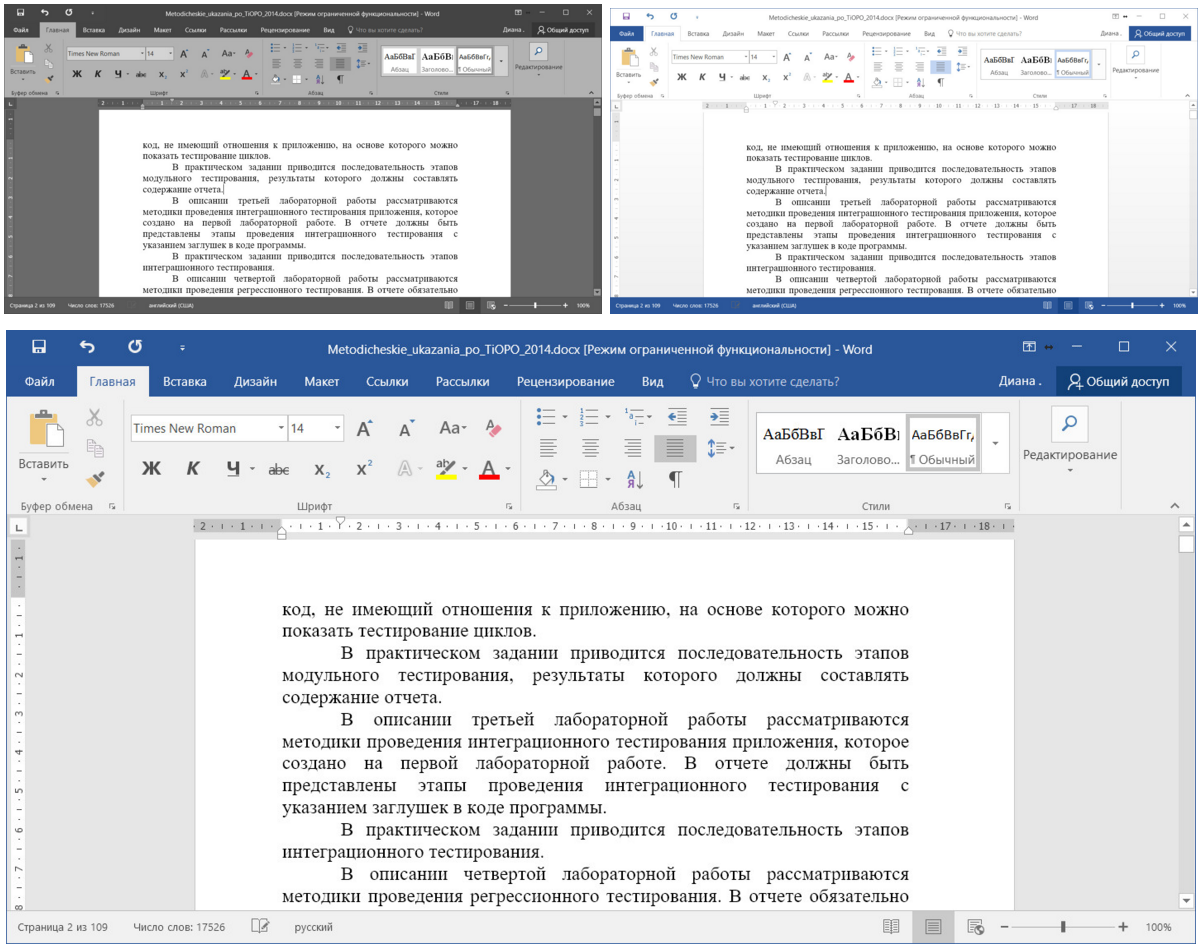
Фону можно задавать стили.
Сейчас их доступно 15:
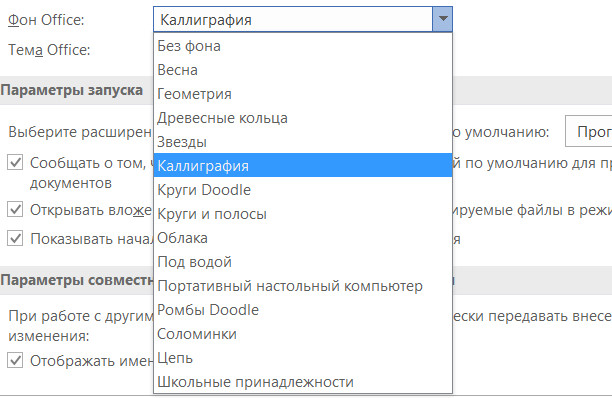
Вот так выглядит фон с примененным стилем «каллиграфия”
Инструменты для совместной работы
Это нововведение является главным в линейке Office 2016. Теперь есть возможность не только получать доступ к своим документам из любой точки планеты, но и работать над ними совместно с другими пользователями.
К сожалению, в режиме реального времени пока что работает только Microsoft Office Word 2016, для отображения изменений, сделанных пользователями в остальных программах, редактирующие должны сначала сохранить документ.
Новое меню общего доступа выглядит очень просто. Из него можно пригласить других участников с помощью электронной почты. Можно разрешить внесение изменений или дать доступ только для чтения. В меню общего доступа также есть функция получения публичной ссылки на документ.
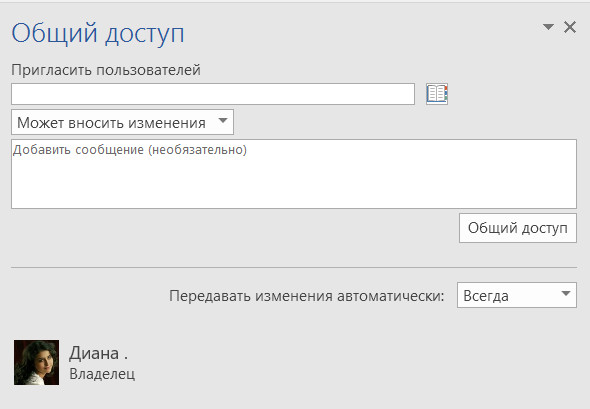
Контекстный поиск
Помощник над лентой предназначен для быстрого поиска нужных функций. Он представляет собой поисковую строку «Что вы хотите сделать?”. С его помощью удобно добираться до функций, спрятанных глубоко в программу.
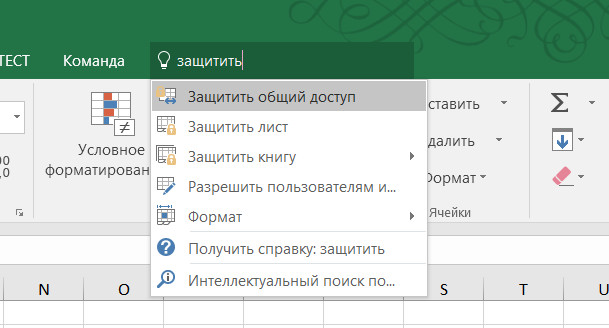
В помощнике также есть два дополнительных инструмента: Справка и Интеллектуальный поиск. При выборе последнего в правой части экрана отображаются результаты поиска по этому запросу в Bing. Это могут быть ссылки на Wikipedia, изображения — всё, что может быть полезно.
Интеллектуальный поиск можно вызвать и из контекстного меню. Для этого нужно выделить слово или фразу, щелкнуть по нему правой кнопкой мыши и выбрать «Интеллектуальный поиск”.
Кроме этого программы получили следующие обновления:
Excel 2016
Word 2016
PowerPoint 2016
Outlook 2016
Access 2016
Project 2016
OneNote 2016
Office 2016 для Windows — самый свежий релиз пакета офисных программ от именитой корпорации Майкрософт. Включает в себя профессиональные инструменты и новые функции для работы с документами.
Возможности Microsoft Office 2016
- Интеллектуальный поиск по тексту;
- Большое количество стилей для шрифтов;
- Отправка проектов на облачное хранилище;
- Возможность совместной работы с документами;
- Редактирование в режиме реального времени;
- Интеграция с мессенджером Skype;
- Наличие почтового клиента Microsoft Outlook;
- Появился инструмент для создания презентаций Sway;
- Встроенная записная книжка, календарь и органайзер;
- Набор инструкций и видеороликов с YouTube для новичков;
- Новая версия программы совместима с ОС Windows 10 и Mac OS X.
Преимущества
- Русский язык интерфейса;
- Понятное и простое управление;
- Ручная настройка фона страницы;
- Улучшены функции Microsoft Excel 2016, PowerPoint и OneNote;
- Поддерживается аппаратное ускорение для слабых ПК;
- Возможность получать доступ к своим проектам в любое время;
- Есть версии Office для мобильных устройств на базе Android и iOS;
- Официальный сайт компании Microsoft регулярно обновляет пакет программ.
Недостатки
- Высокие системные требования;
- Не поддерживает Windows XP и Vista;
- Нужен графический ускоритель с поддержкой DirectX10;
- Не менее 3 Гб свободного места на жестком диске;
- Больше функций в версии Microsoft Office 2016 Professional Plus.

1/8

Вопросы по программе
Microsoft Office 2016 скачать бесплатно
Последняя версия:
Professional Plus 2016 от
12.07
2018
Лицензия: Бесплатно
Операционные системы:
Windows 7, 8, 10
Интерфейс: Русский
Скачать Microsoft Office 2016
32 bit
MS_Office_Professional_Plus_2016_x32_Ru_Setup.iso
Скачать Microsoft Office 2016
64 bit
MS_Office_Professional_Plus_2016_x64_Ru_Setup.iso
Полное описание
2016 Microsoft Office — это самый продвинутый на сегодняшний день набор офисных приложений. Мощные функции призваны обеспечить максимально комфортное создание и редактирование текстовых и мультимедийных документов, электронных таблиц, баз данных, презентаций, маркетинговых материалов и так далее.
В отличие от предыдущих версий, был сильно доработан режим совместного использования. Вы сможете управлять своими проектами не только с одного компьютера, но и с любого устройства (ноутбука, планшета, смартфона), через которое выполнен вход в учетную запись Майкрософт. Также интеграция с облачными службами помогает значительно сэкономить место на диске.
Независимо от аппаратной платформы вашего устройства, качество проектов останется неизменным. Готовые материалы можно отправлять по электронной почте либо в социальные сети Facebook, Twitter, Flickr, Linkedln, а также выводить на печать. Имеется возможность общаться с другими пользователями по Скайпу, окно которого встроено в интерфейс MS Office 2016.
В процессе работы с текстовыми документами, можно добавлять разные схемы, графики, таблицы, а также изображения, видео и даже музыкальное сопровождение.
В состав пакета входит широкий набор компонентов, среди которых: Word, Excel, PowerPoint, Microsoft Publisher, Outlook, Access, InfoPath, OneNote и Visio.